钉钉如何设置极速打卡-钉钉设置极速打卡的方法步骤
2023-12-19 12:55:00作者:02502攻略网
在钉钉软件中有一个极速打卡的功能,有些朋友对此还不是很了解,那么怎么才能极速打卡呢?下面为大家介绍一下在钉钉中怎样设置极速打卡。
1、打开手机中的“钉钉”软件进入后,在页面的底部点击中间的“工作台”切换进入,再点击“全员”选项下的“考勤打卡”这一项进入。
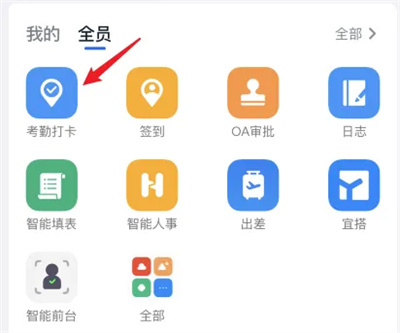
2、页面跳转后在右下角点击“设置”功能进入到设置页面里,在其中点击“我的设置”这一项进行切换。
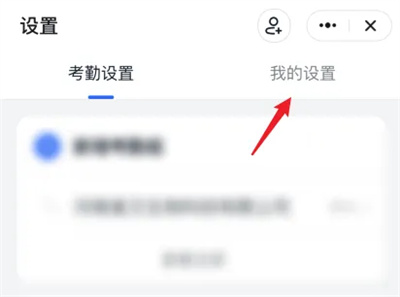
3、接下来在“快捷打卡”这一项上点击进入。
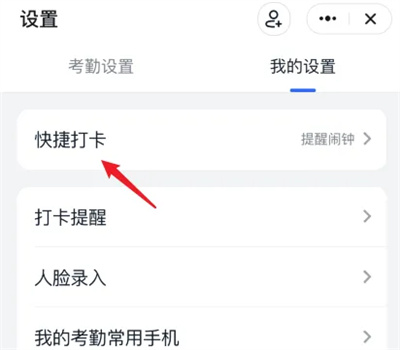
4、在新的页面里“快捷打卡方式”这一项上点击选择。
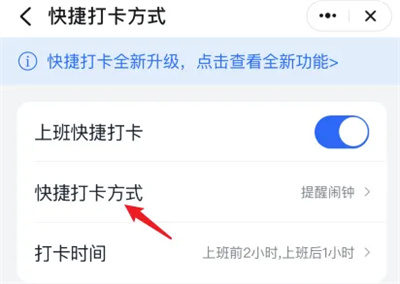
5、最后页面底部会弹出一个窗口,在其中的“极速打卡”这一项上点击选定后,在底部点击“确定”按钮即可。


